- Szerző Abigail Brown [email protected].
- Public 2023-12-17 06:50.
- Utoljára módosítva 2025-01-24 12:11.
Amit tudni kell
- Jelentés létrehozásához nyomja meg a Win+ K gombot, és válassza a Windows PowerShell (Admin) lehetőséget.> Igen.
- Enter powercfg /batteryreport /kiírja a "C:\battery-report.html" parancsot a PowerShellbe, és nyomja meg az Enter.
- Jegyezze fel a generált akkumulátorjelentés elérési útját. Nyissa meg a jelentést egy webböngészőben.
Ez a cikk elmagyarázza, hogyan hozhat létre Windows 10 akkumulátorjelentést. A jelentés információkat tartalmaz az akkumulátor általános állapotáról, a legutóbbi használatról, a használati előzményekről és egyéb statisztikákról.
Akkumulátorjelentés létrehozása Windows 10 rendszerben
A Windows 10 rendszerű laptop vagy táblagép akkumulátora az egyik legkritikusabb hardverelem. Idővel az akkumulátor élettartama lerövidül, és csökken a töltéstartó képessége. Ha úgy gondolja, hogy az akkumulátor teljesítménye túl gyorsan csökken, használja a beépített funkciót az akkumulátorjelentés létrehozásához. A jelentést a rendszer HTML-fájlként menti, amelyet egy webböngészőben tekint meg, és tartalmazza a rendszer adatait, az összes telepített akkumulátort, a felhasználást, a kapacitáselőzményeket és az akkumulátor-élettartamra vonatkozó becsléseket.
-
Nyomja meg a Win+ X gombot, majd válassza a Windows PowerShell (Admin) lehetőséget, és válassza aIgen , amikor megjelenik a Felhasználói fiókok felügyelete mező.

Image -
Írja be: powercfg /batteryreport /output "C:\battery-report.html" a PowerShellbe, majd nyomja meg az Enter.
-
Az akkumulátor jelentés parancs futtatása után megjelenik egy üzenet a PowerShellben a mentés helyével.

Image - Nyissa meg a jelentést egy webböngészőben. A jelentés helyének eléréséhez használja a Windows Intézőt.
Az akkumulátor állapotának ellenőrzése a Windows 10 rendszerben
Miután az akkumulátorjelentés elkészült és megnyílik, ideje végigmenni az egyes szakaszokon, hogy tisztább képet kapjon az akkumulátor teljesítményéről és a várható élettartamról.
Az első rész, közvetlenül az Akkumulátorjelentés alatt, felsorol néhány elsődleges rendszerinformációt, például a számítógép nevét, a BIOS verzióját, az operációs rendszer összeállítását és a jelentés létrehozásának dátumát.
A Telepített akkumulátorok alatti második részben a laptop vagy táblagép akkumulátoraival kapcsolatos legfontosabb információk találhatók, mint például a név, a gyártó, a sorozatszám, a kémia és a tervezési kapacitás.
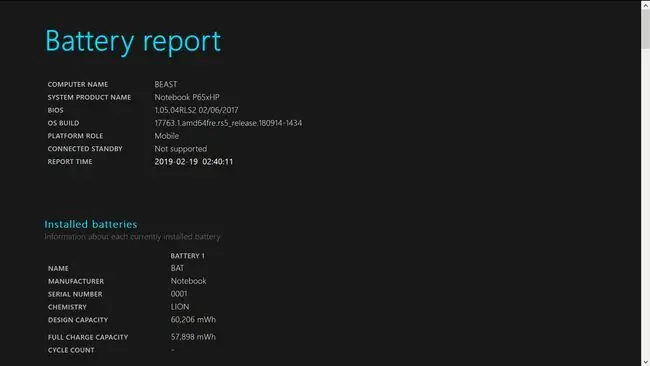
Legutóbbi használat
Ez a rész részletes áttekintést nyújt arról, hogy mikor működött az eszköz akkumulátorról vagy mikor csatlakozott a hálózati tápellátáshoz. A legutóbbi használat lefedi az eszköz három napos energiaellátási állapotát, és magában foglalja a kezdési időt, az állapotot (aktív/felfüggesztett), a forrást (akkumulátor/AC) és a fennmaradó kapacitást.
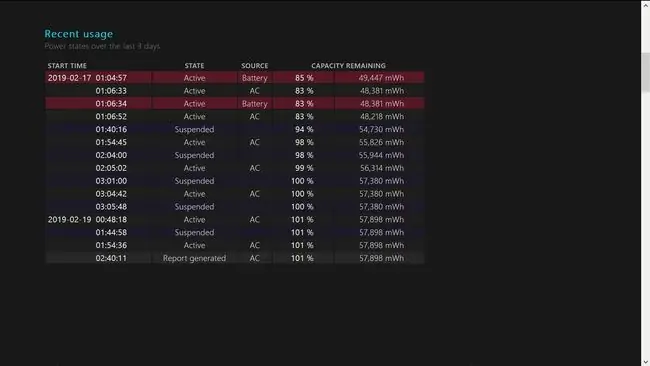
Akkumulátorhasználat
Ez a terület felsorolja az akkumulátor lemerülését a jelentés létrehozása előtti utolsó három nap során. Ha a rendszere huzamosabb ideig csak akkumulátorról működött, ez a szakasz az indulási idő vagy időtartam, valamint az energialemerülés szerint bontja le.
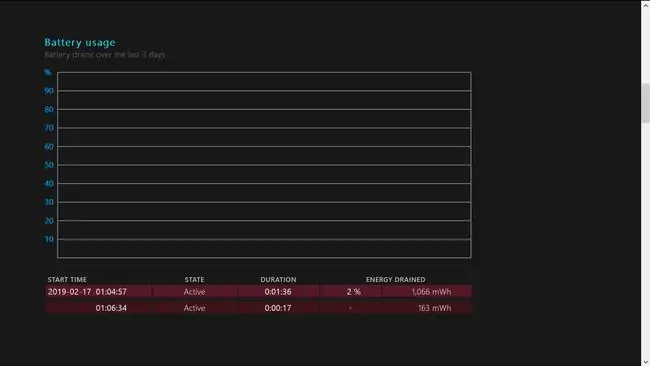
Használati előzmények
Ebben a részben láthatja a teljes előzményeket (ideértve az időtartamot is) minden olyan alkalomról, amikor eszköze akkumulátorról vagy váltóáramról működött. A használati előzmények áttekintése nagyszerű módja annak, hogy megtudja, milyen gyakran és mennyi ideig használja eszközét akkumulátorról.
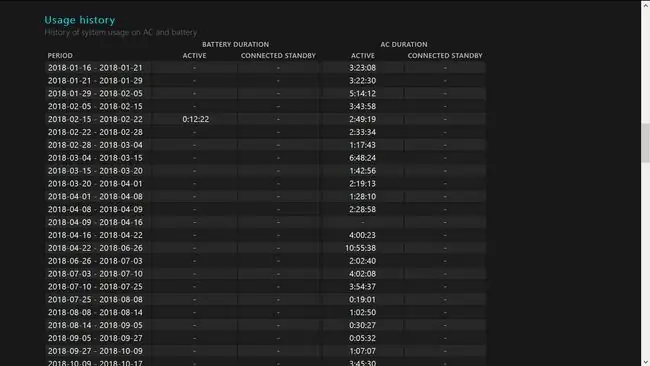
Akkumulátorkapacitás-előzmények
A jelentés ezen szakaszában a teljes töltési kapacitást láthatja az akkumulátor tervezett kapacitásához képest az egyes időszakokra. A teljes töltési kapacitás figyelése egy másik hasznos módja az akkumulátor általános állapotának és teljesítményének időbeli nyomon követésére.
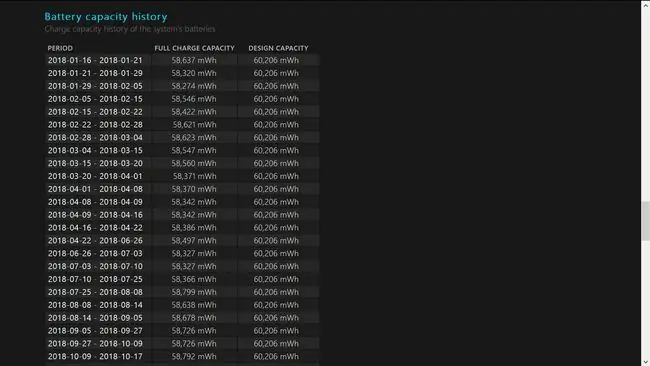
Akkumulátor-élettartam becslések
A jelentés utolsó része a tervezett kapacitáshoz képest teljes feltöltött akkumulátor-élettartamra vonatkozó becsléseket jeleníti meg. Ez a terület világos képet ad arról, hogy mennyire bírja az akkumulátor élettartamát az idő múlásával. A jelentés legvégén egy becsült akkumulátor-élettartam látható az operációs rendszer legutóbbi telepítése óta megfigyelt lemerülések alapján.






